I denne opplæringen vil de grunnleggende funksjonene i Adobe InCopy CC bli behandlet, som hjelper deg med å redigere og formatere tekster effektivt. InCopy er et kraftig verktøy for redaktører som brukes i forbindelse med Adobe InDesign. Med riktige teknikker og verktøy kan du utføre mindre tekstkorrigeringer raskt og presist. I denne opplæringen vil du lære hvordan du kan sjekke ut tekster, identifisere overløpstekst, bruke glyfer og effektivt bruke avsnitts- og tegnformater.
Viktigste funn
- Tekster i InCopy må sjekkes ut før du gjør tilpasninger.
- Overløpstekst viser når innhold ikke passer i tekstrammen; dette kan redigeres eller tilpasses.
- Glyfe-panelet gir tilgang til spesialtegn.
- Avsnitts- og tegnformater er avgjørende for en konsistent formatering.
Trinn-for-trinn-guide
1. Finn teksten og sjekk ut
For å begynne redigeringen må du først velge teksten du ønsker å korrigere. Gå til side 23 for å finne feilene. Du kan bruke sidepanelet eller bla gjennom dokumentet for å finne dem.
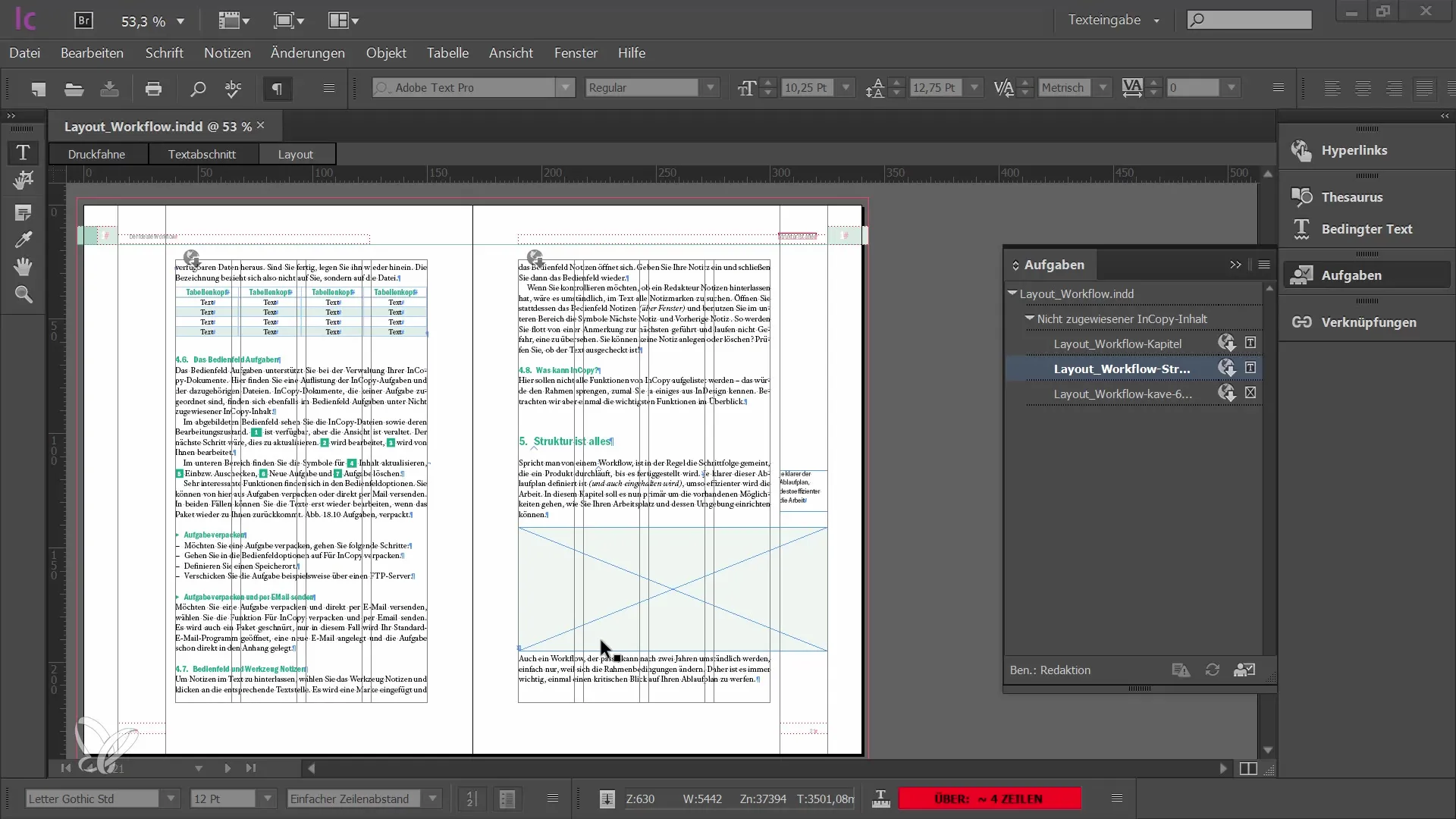
Når du har funnet teksten du ønsker, må du sjekke ut tekstrammen fra arbeidsflyten. Dette kan gjøres enten via oppgavefeltet eller ved å høyreklikke på tekstkanten for å velge alternativet for utcheck.
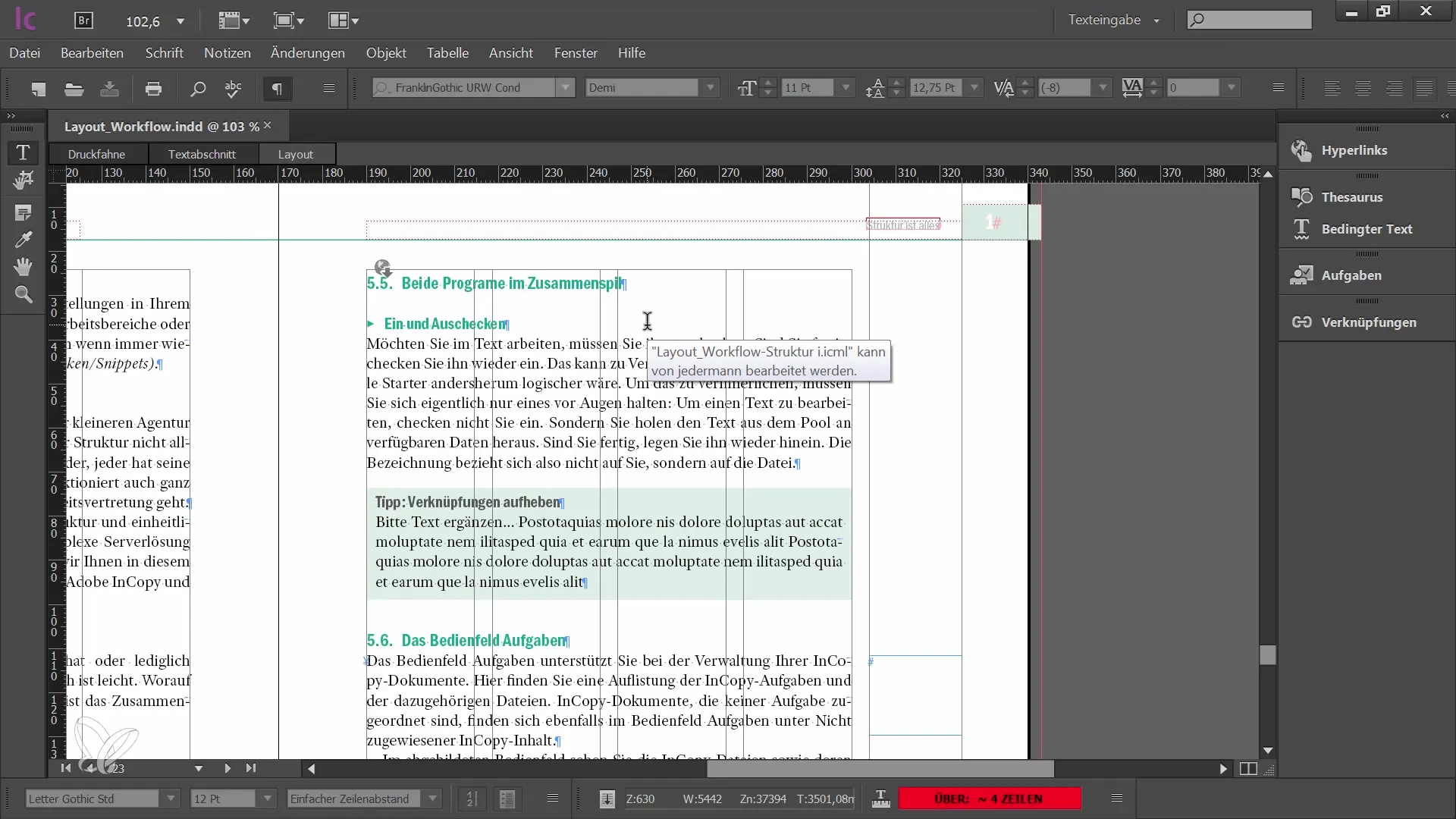
2. Korrigere feil
Når tekstrammen er sjekket ut, kan du begynne redigeringen. Naviger til ønsket tekststed med musen og legg til nødvendige bokstaver eller ord med tastaturet. Under redigeringen vil du få informasjon om antall linjer, ord og tegn i tekstområdet.
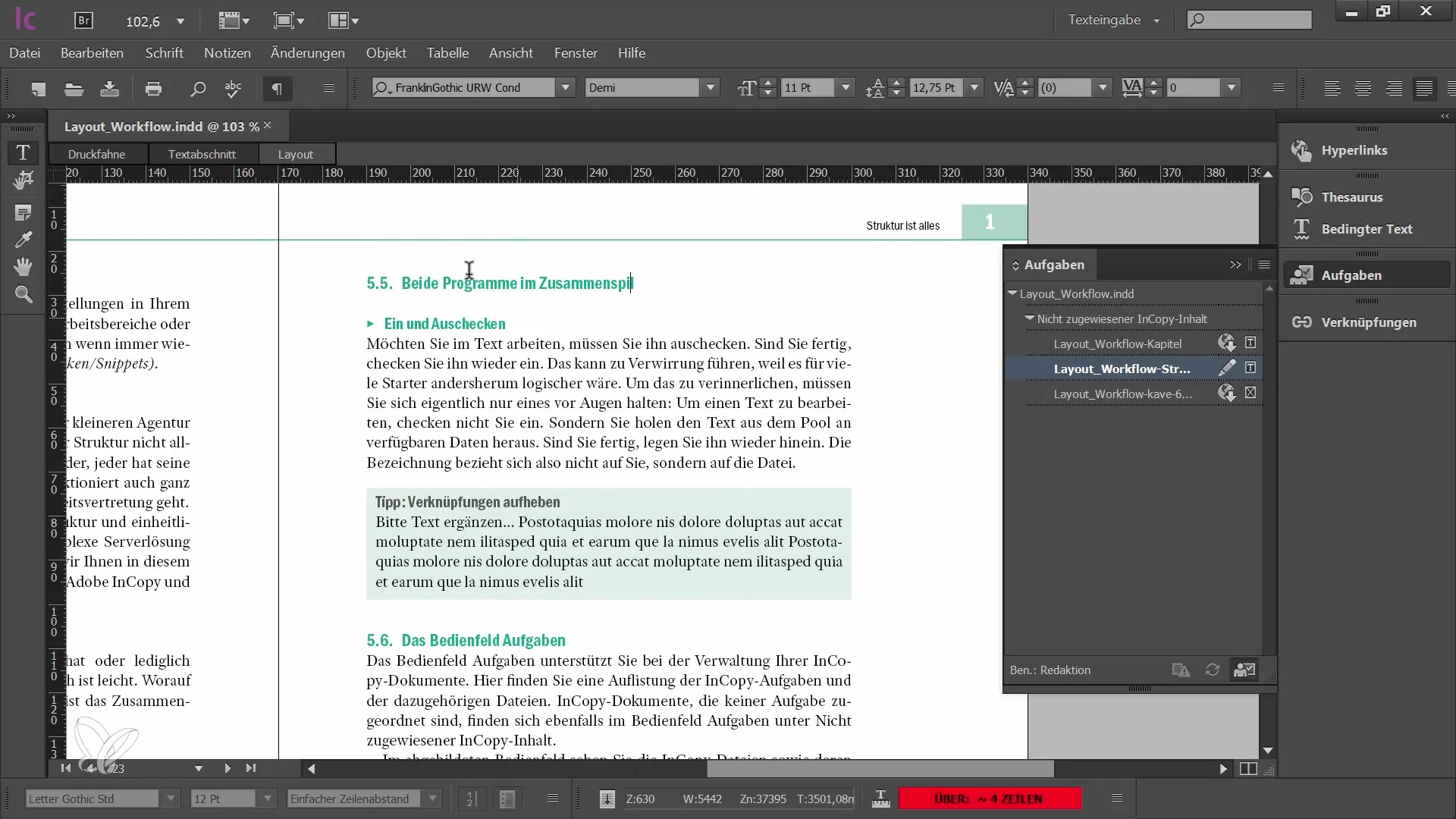
Her ser du også om teksten din har overløp. Se etter det røde symbolet som indikerer at tekst ligger utenfor rammen. Det er lurt å redigere overløpsteksten for å sikre at all innhold er korrekt.
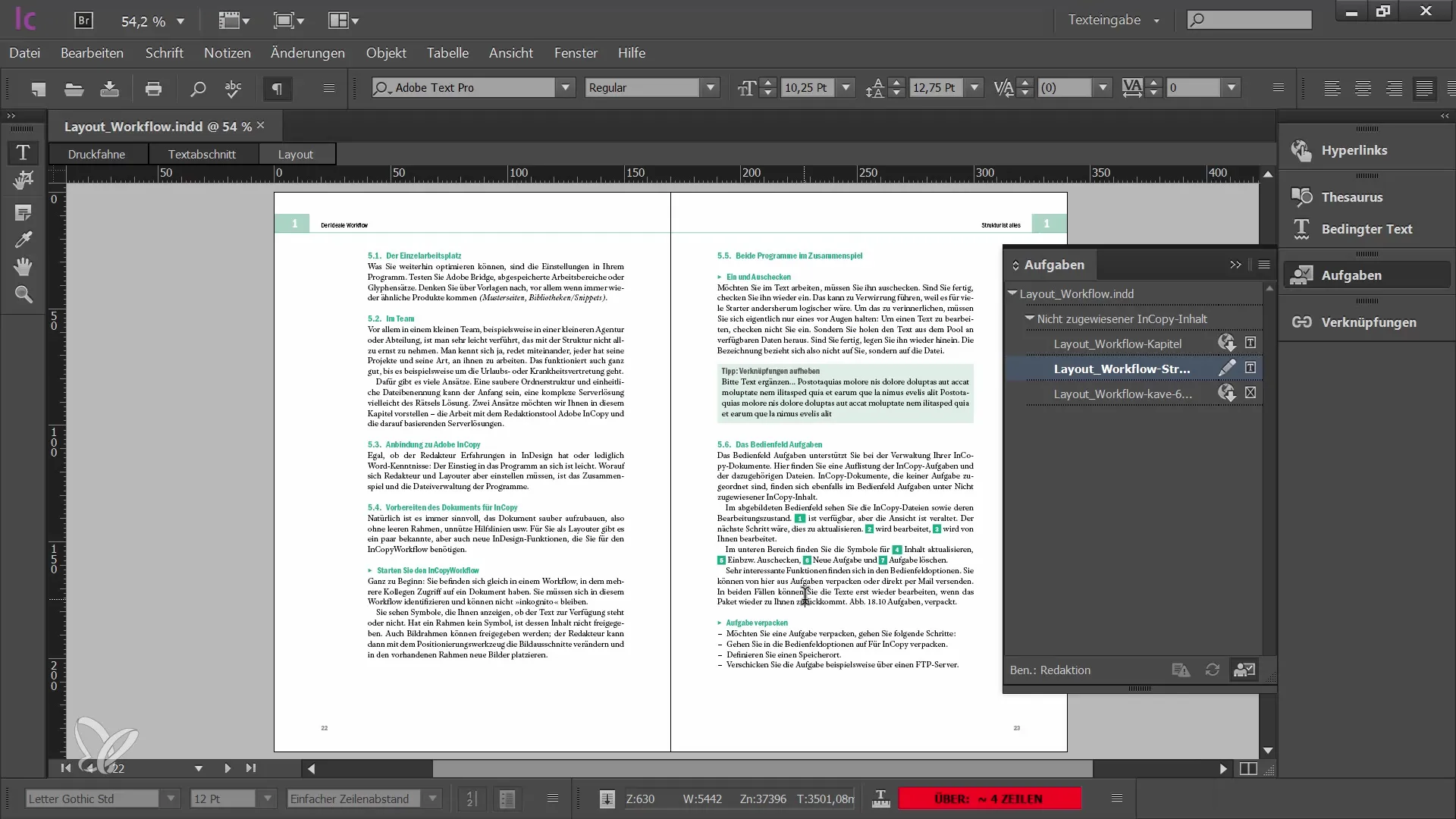
3. Tilpasse overløpstekst
For å redigere overløpsteksten, bytt til normal visning. Her kan du enkelt se hvilket innhold som ikke er synlig på grunn av rammenes høyde. Slett eller rediger unødvendig innhold for å balansere teksten.
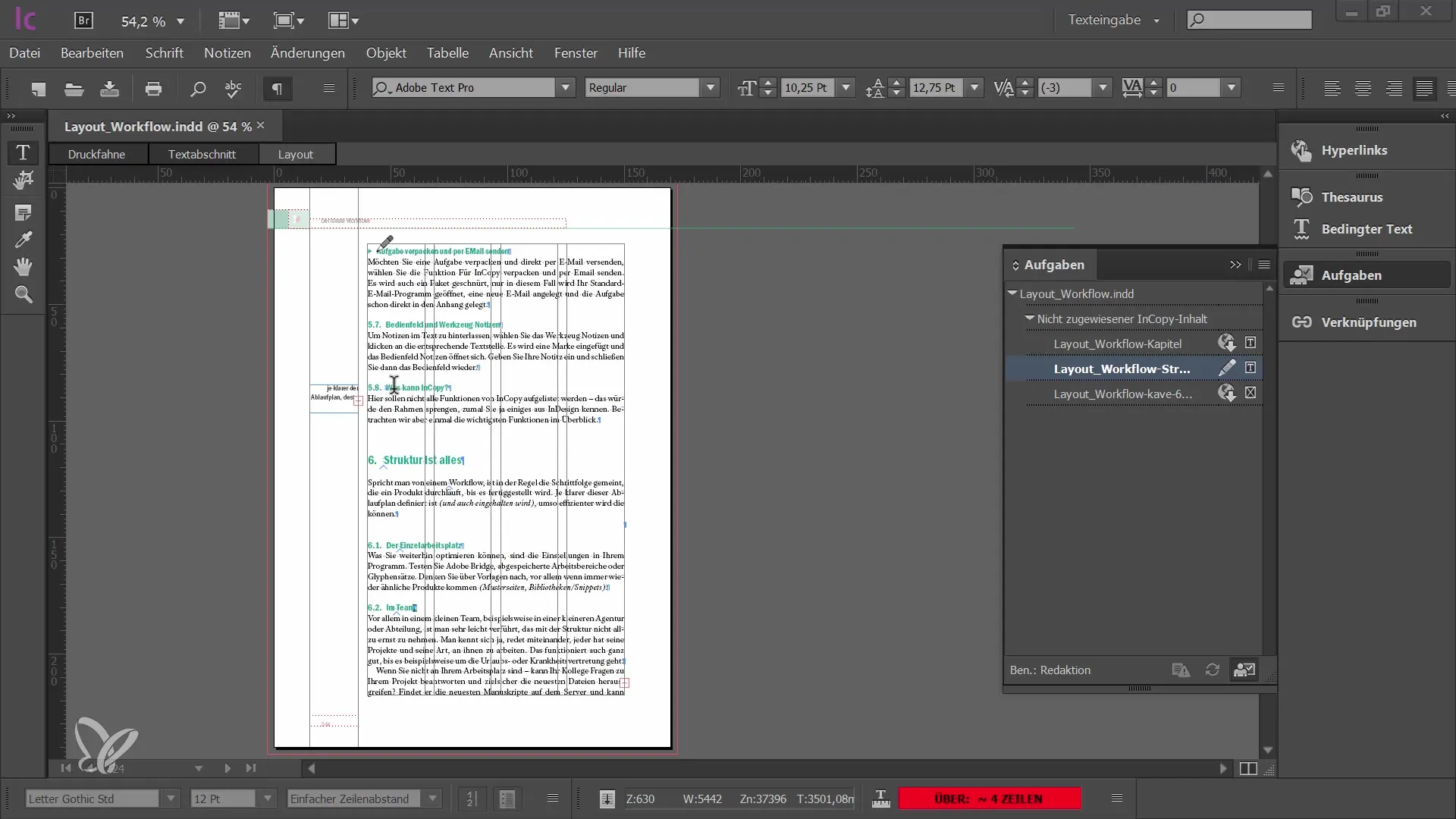
Etter redigeringen vil det røde symbolet forsvinne, noe som viser at det ikke lenger er overløp.
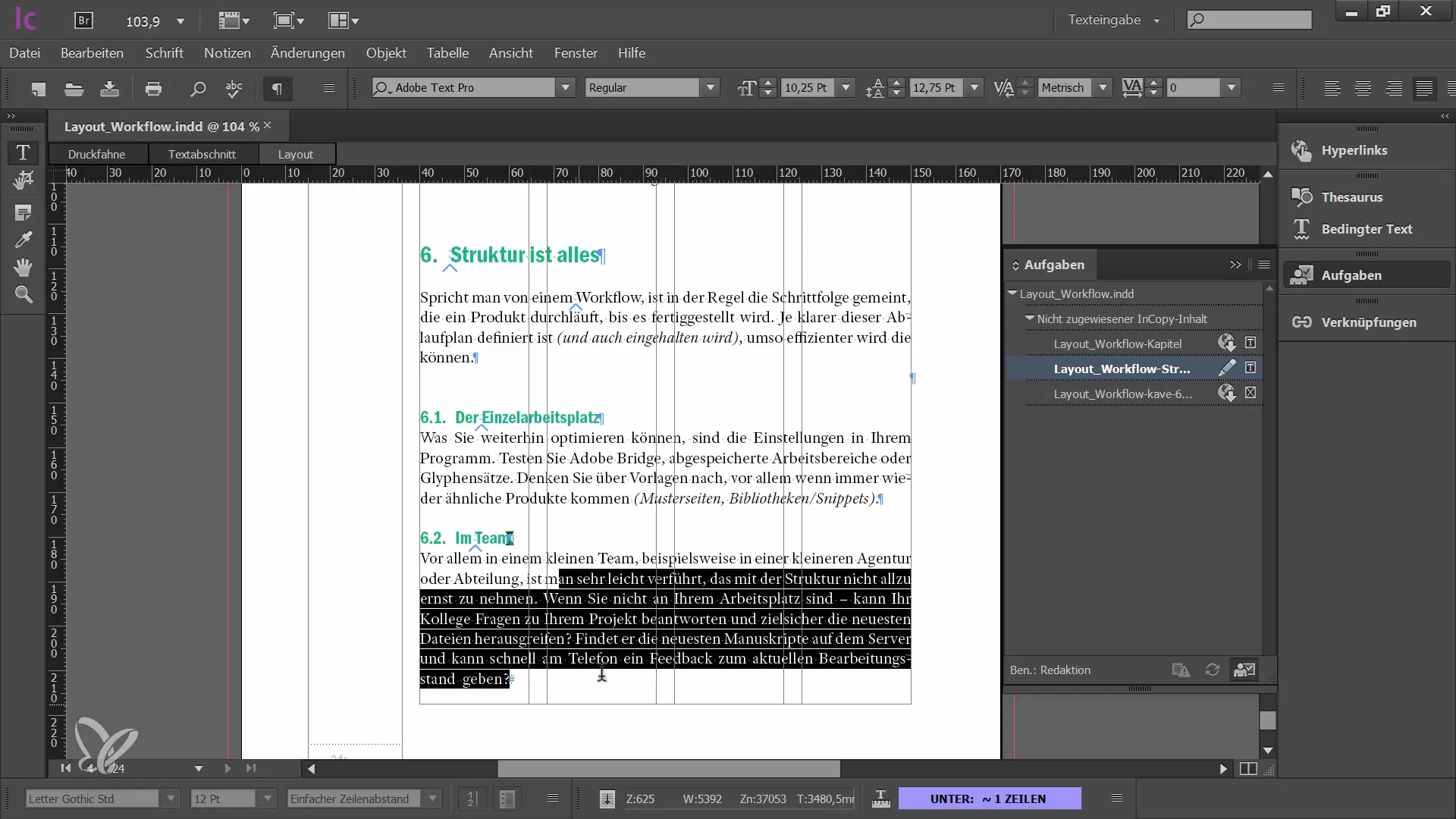
4. Bruke glyfer
Et svært nyttig verktøy for tekstredigering er glyfepanelet. Aktiver det via menyen "Vindu" og deretter "Skriftglyfer". Med det kan du vise alle spesialtegn i skriften din og legge dem direkte inn i teksten når det er nødvendig.
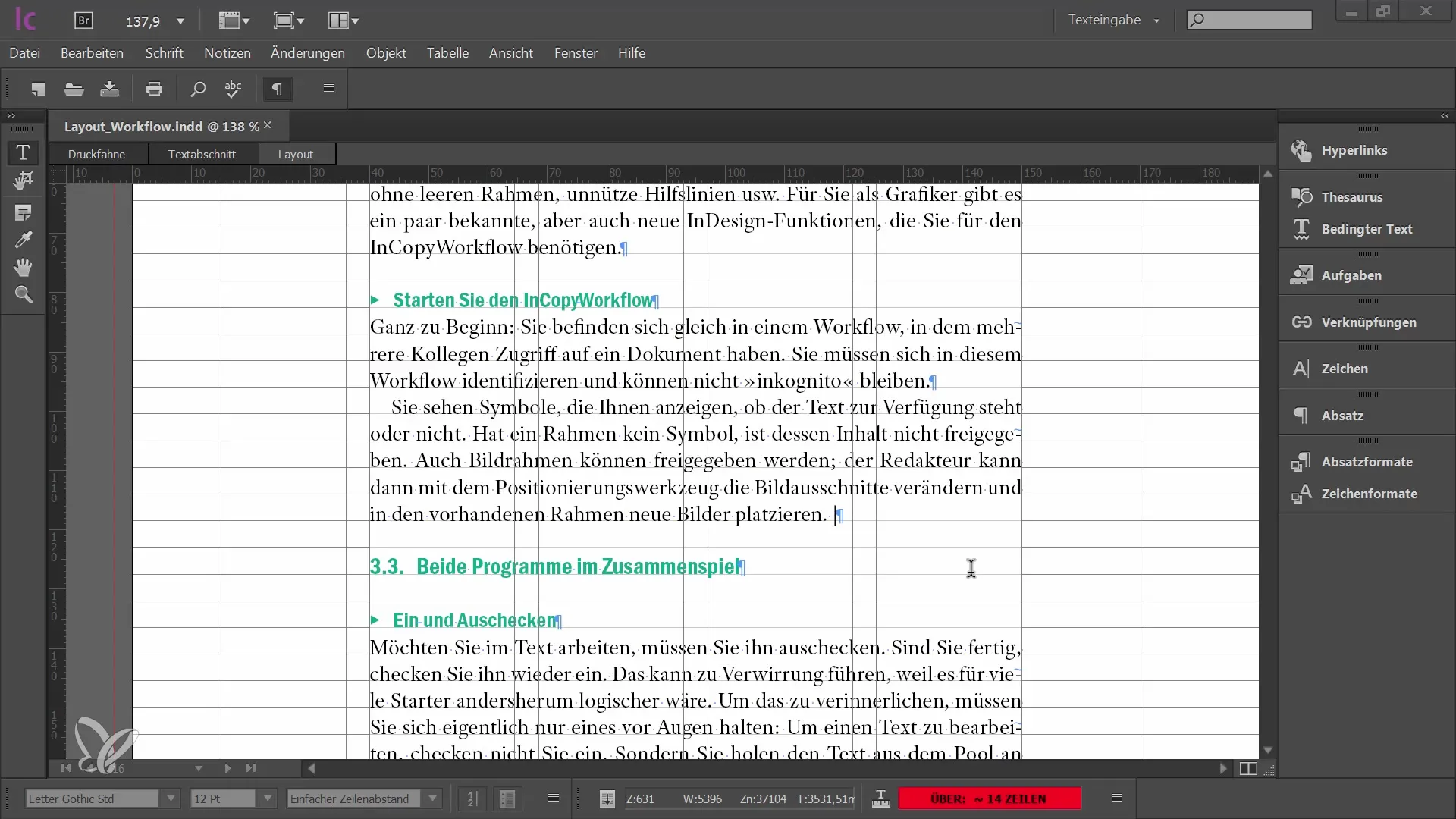
Hvis du vil sette inn en glyf, plasser markøren der du ønsker og dobbeltklikk på den valgte glyfen. Glyfer du bruker ofte, blir lagret i listen "Nylig brukte tegn", noe som gjør dem enkle å gjenbruke.
5. Bruke avsnitts- og tegnformater
En viktig del av tekstredigering er bruken av avsnitts- og tegnformater. Disse hjelper til med å sikre en konsistent formatering. Du kan åpne panelene for avsnitts- og tegnformater under "Vindu" og "Formater".
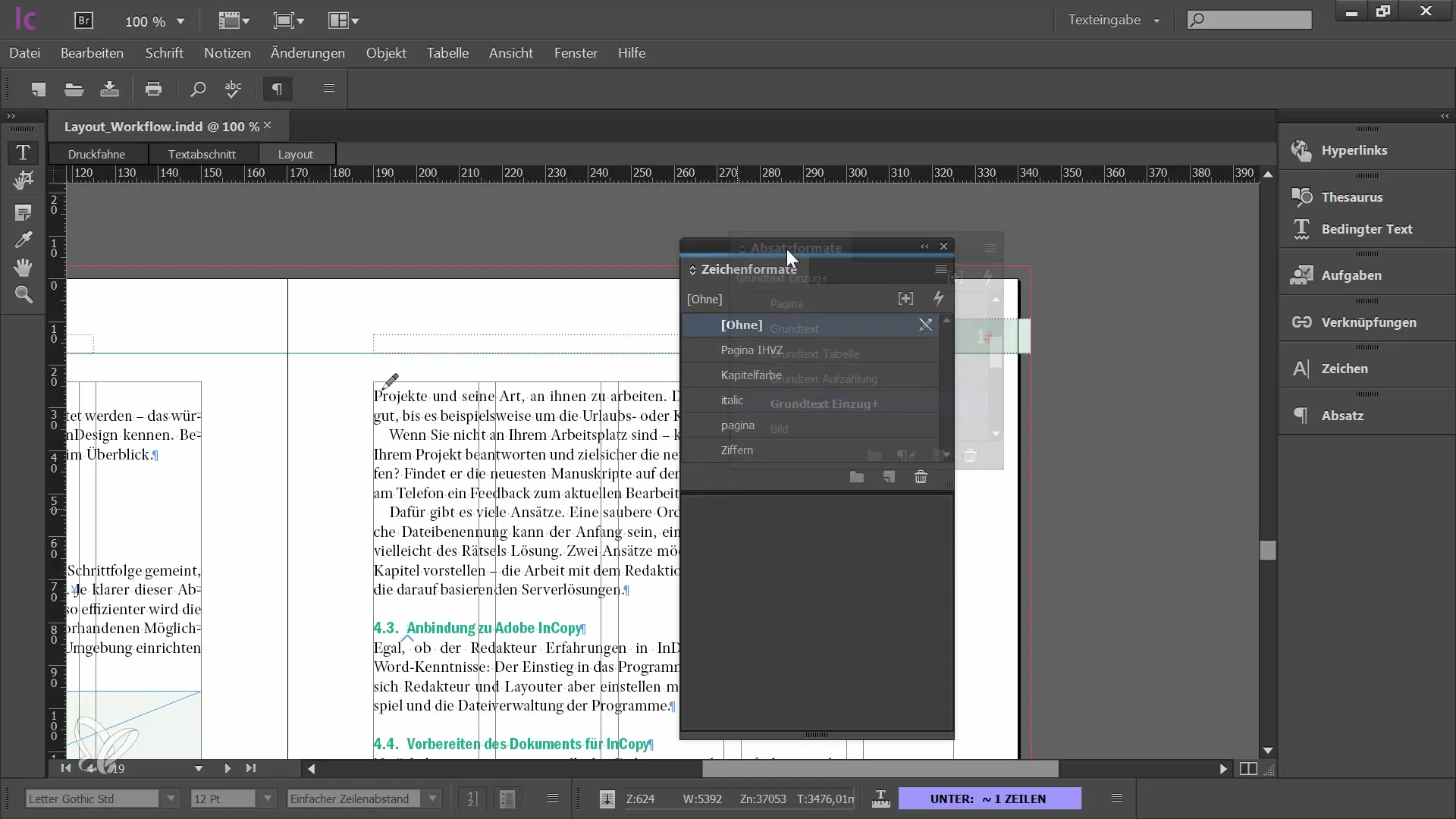
Her kan du opprette, tilpasse eller bruke eksisterende formater. Hvis du for eksempel vil fremheve ett enkelt ord eller innrykke en tekst, kan du enkelt bruke de tilsvarende formatene.
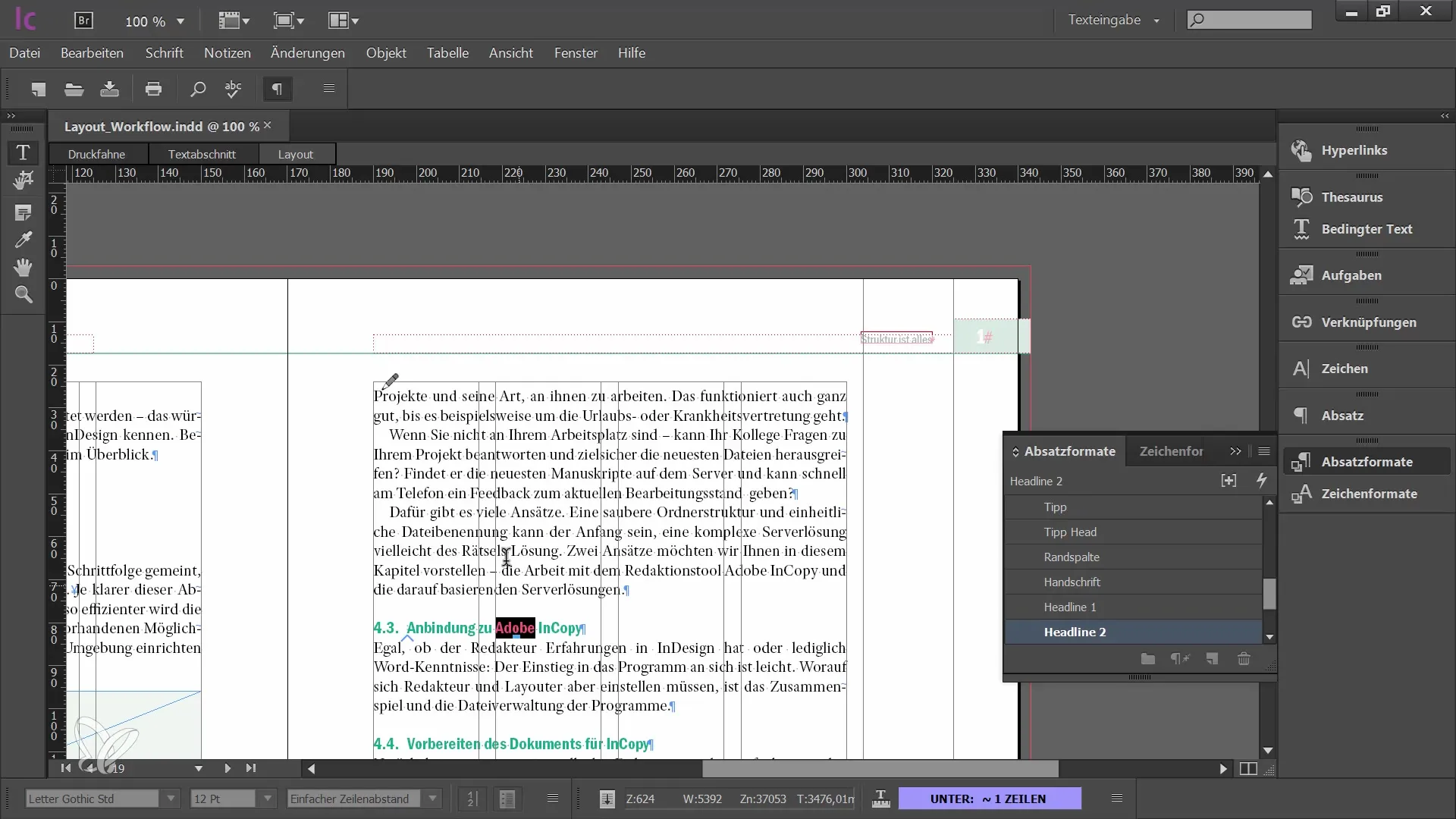
6. Endringslogg og angre-opsjon
Hvis du gjør en feil under redigeringen eller ønsker å angre noe, kan du gjøre dette ved hjelp av angre-funksjonen. Tastatursnarveien for dette er CTRL + Z. Vær oppmerksom på å ikke endre avsnittets format uten å konsultere med grafikeren, da dette kan påvirke designet.
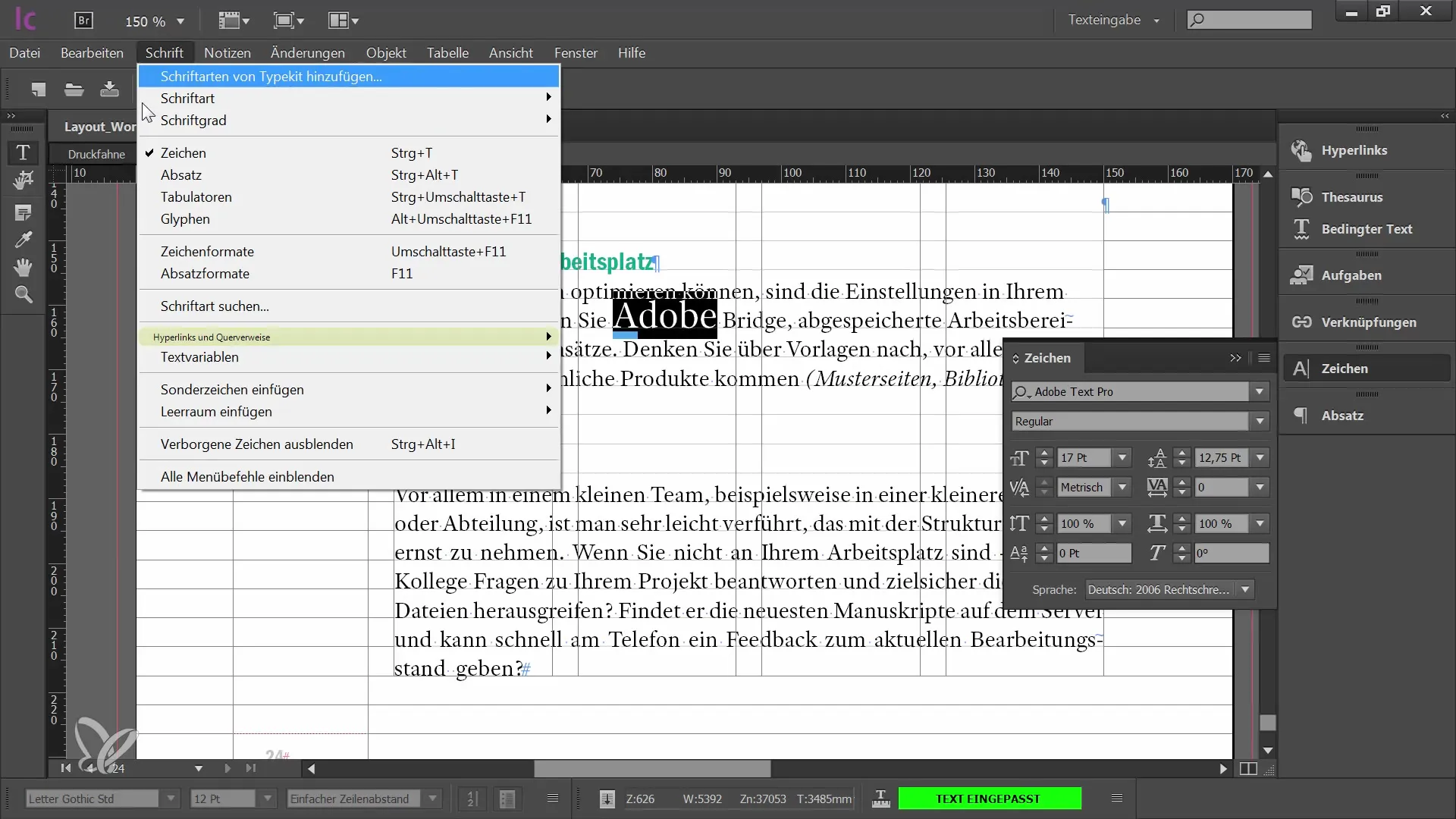
7. Bruke pipetten
For å effektivt overføre formateringer, bruk pipetten. Med den kan du overføre utseendet til en tekst til en annen. Bare klikk på stedet du ønsker å overføre formatet fra, og deretter på teksten du ønsker å tilpasse.
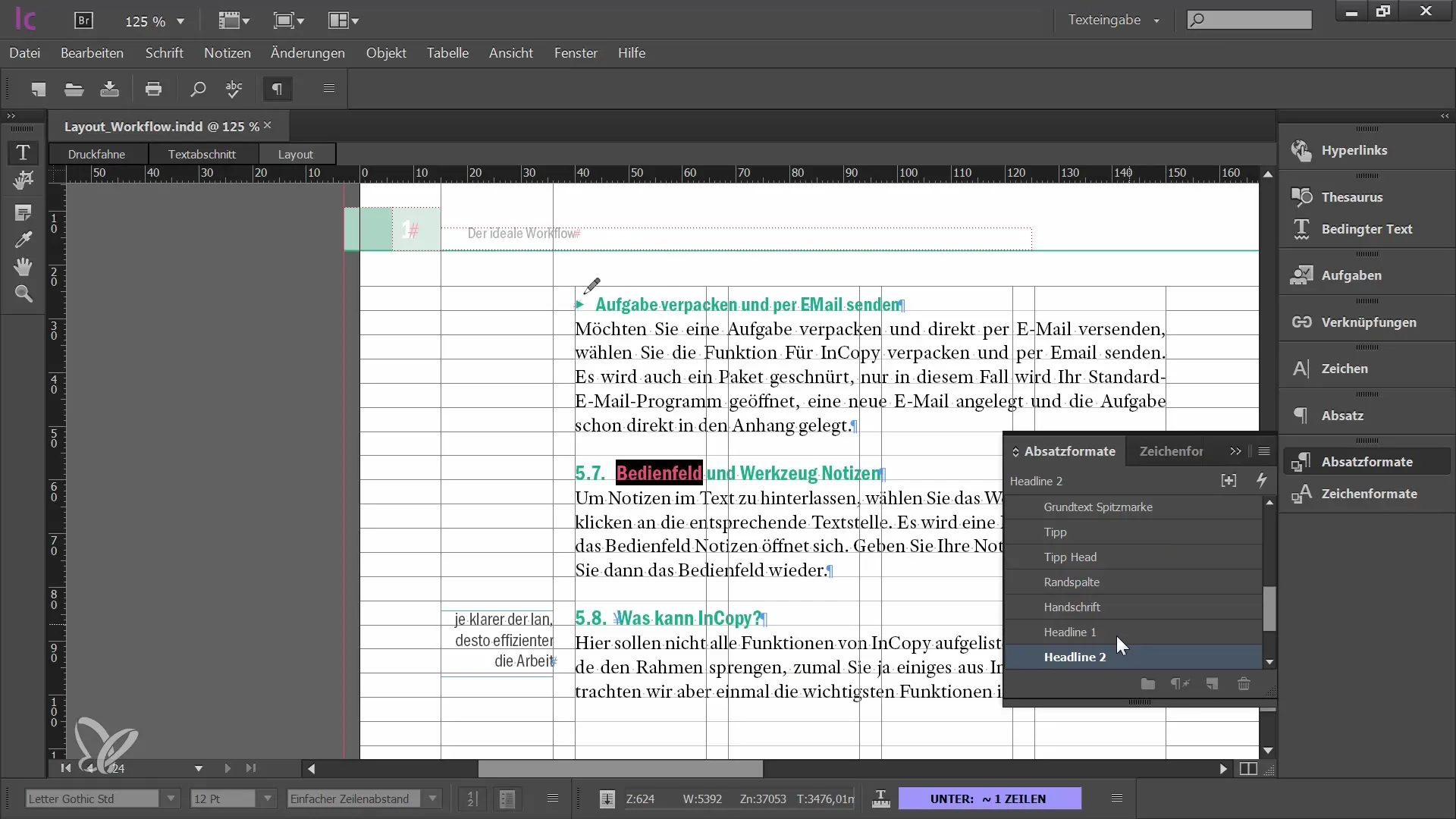
Med denne funksjonen kan teksten din raskt og enkelt tilpasses det ønskede formatet.
Oppsummering
I denne opplæringen har du lært hvordan du effektivt kan redigere og formatere tekster i Adobe InCopy. Trinnene fra tekstvalg til utsjekking, redigering, bruk av glyfer og formater er grunnleggende ferdigheter som vil hjelpe deg å optimalisere arbeidet ditt som redaktør. Vær alltid oppmerksom på det nære samarbeidet med grafiske designere for å oppnå de beste resultatene.
Ofte stilte spørsmål
Hvordan kan jeg sjekke ut en tekstramme?Du kan sjekke ut en tekstramme ved å velge "Sjekk ut" fra oppgavefeltet eller ved å høyreklikke på tekstrammen.
Hva er overset tekst?Oversatt tekst betyr at innholdet ikke passer inn i tekstrammen og vises derfor ikke.
Hvordan viser jeg glyffepanelet?Glyffepanelet kan aktiveres under "Vindu" -> "Skrift" -> "Glyfer".
Hva er avsnittsformater?Avsnittsformater er forhåndsdefinerte innstillinger som brukes på hele avsnitt for å holde formateringen konsistent.
Hvordan kan jeg angre en feil?Du kan angre en feil ved å bruke tastekombinasjonen CTRL + Z.


